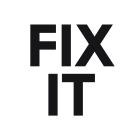Comment installer la nouvelle version de Windows 10 “April 2018 update”?
Comme nous vous l’avions annoncé la semaine dernière, Windows 10 a lancé son nouvel Update du printemps.
Nous allons maintenant vous expliquer comment procéder à son installation. Il existe plusieurs manières :
- Windows Update
Il s’agit de la solution automatique. Ainsi, si vous ne forcez pas l’installation, Microsoft vous avertira, à un moment, qu’une mise à jour est disponible.
Cependant, vous pouvez d’ores et déjà l’installer manuellement, si vous le souhaitez.
Rendez-vous dans « Paramètres » – « Mise à jour et sécurité » – « vérifier les mises à jour ».
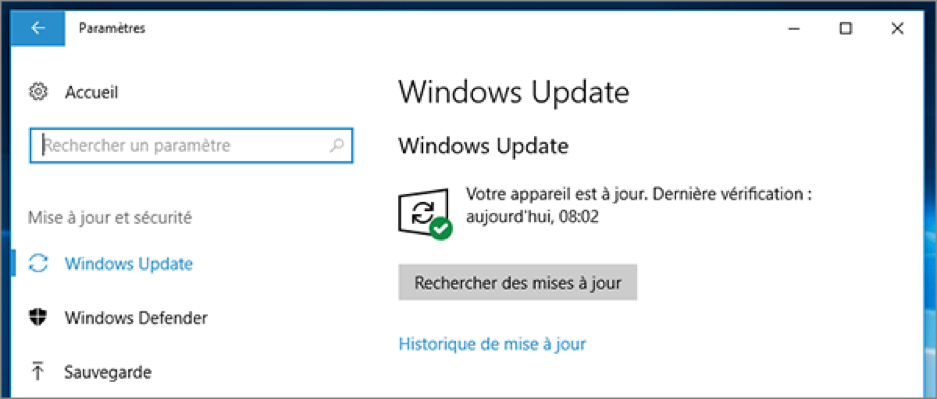
Effectuez toutes les mises à jour et redémarrez.
- Assistant de mise à jour
Une deuxième option est d’utiliser l’outil « assistant de mise à jour ». Cliquez-ici pour le télécharger.
Celui-ci détectera d’abord quelle version de Windows 10 est installée sur votre ordinateur. Il vous proposera ensuite la dernière version 1803.
Cet outil s’occupe de gérer toute l’installation.
- Media Creation Tool
Cette dernière option permet d’éviter des bugs et de nettoyer votre PC par la même occasion.
N’oubliez cependant pas de sauvegarder d’abord vos fichiers.
Téléchargez ensuite le « Media Creation Tool » en cliquant ici. Créez ensuite un DVD d’installation bootable ou une clé USB d’installation.
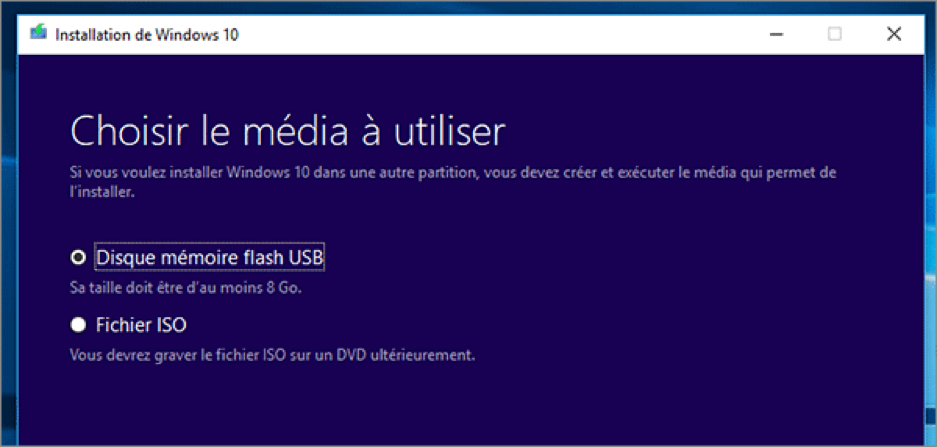
Une fois installé, Windows 10 va se réactiver seul.
Installation erronnée ?
Parfois, certaines installations subissent des bugs… comme un ecran noir ou un redémarrage impossible. Dans ce cas, il vous suffit de repasser à la version précédent et de recommencer l’installation.
Bonne chance ! Et bien sûr, n’hésitez pas à nous contacter pour tout conseil informatique au sein de votre entreprise.
Retour à la liste